YouTubeを開いても、音が鳴らないようにしたい!
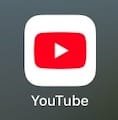
アプリで動画を見ると、iPhoneがマナーモードでも音が鳴ります。

また、ネット検索でリンクをタップすると、アプリが自動で開いて動画が再生されてしまいます。
このとき、音声も鳴ってしまいます。
今回はYouTubeを開いた時に、自動で音声をオフにする方法を紹介します。
YouTubeには、自動で音声をオフにする設定はありません。
(2022年 12月現在)
でもiPhoneの「ショートカットアプリ」を使えば、出来るようになります。
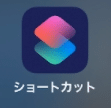
ショートカットアプリ。
通常iPhoneに初めから入ってますが、無い場合はダウンロードしましょう👇
このショートカットアプリで、
・ YouTubeを開いたときにiPhoneの音量を0にする
・ YouTubeを閉じたときに音量を戻す
という設定にできます。
それぞれの手順を紹介します。
YouTubeを開いたときに、自動でミュートにする
ショートカットアプリを開きます。

下部にあるメニューで、
「 オートメーション 」をタップします。

「 個人用オートメートメーションを作成 」をタップします。

下の方にある、
「 App 」をタップします。

「 App 選択 」をタップします。
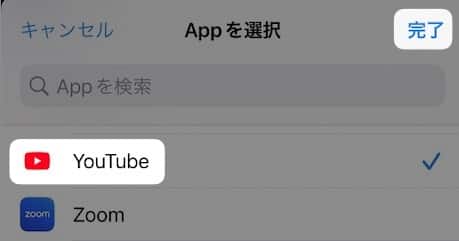
「 YouTube 」をタップしてチェックを入れ、
右上の「 完了 」をタップします。
複数のアプリを選択することもできます。
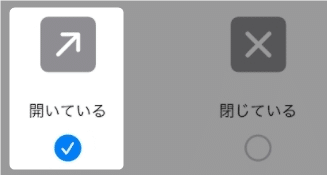
「 開いている 」だけにチェックを入れます。

右上の「 次へ 」をタップ。

「 アクションを追加 」をタップ。

「 スクリプティング 」をタップ。
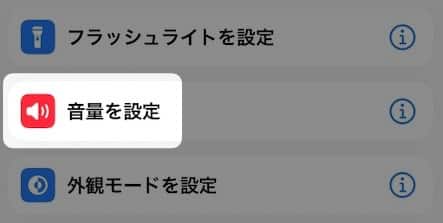
下の方にスクロールして、
「 音量を設定 」をタップ。
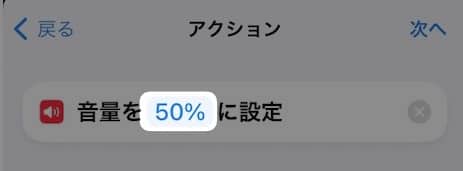
音量の%をタップ。

音量を0にします。
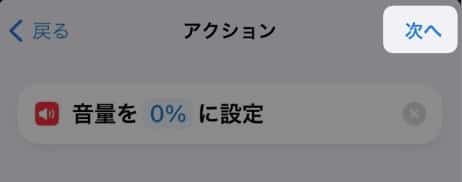
右上の「 次へ 」をタップ。

「 実行の前に尋ねる 」をオフにします。
(👆の画像はオンの状態)

「 尋ねない 」をタップ。

「 実行時に通知 」が表示されますが、オフのままにしておきます。

右上の「 完了 」をタップ。
これでYouTubeを開いたとき、音声がオフになります。
続いて、閉じた時の設定です👇
YouTubeを閉じたときに、音量が戻るように設定する

右上の「+」をタップ。

「 個人用オートメートメーションを作成 」をタップ。

下の方にある、
「 App 」をタップ。

「 App 選択 」をタップします。
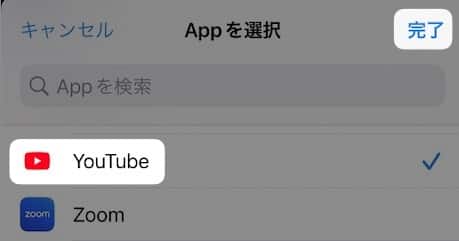
「 YouTube 」をタップしてチェックを入れ、
右上の「 完了 」をタップします。
複数のアプリを選択することもできます。
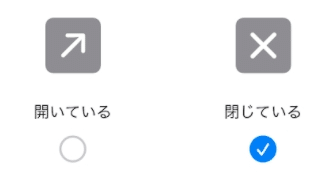
「 閉じている 」のみにチェックを入れます。

右上の「 次へ 」をタップします。

「 アクションを追加 」をタップします。

「 スクリプティング 」をタップ。
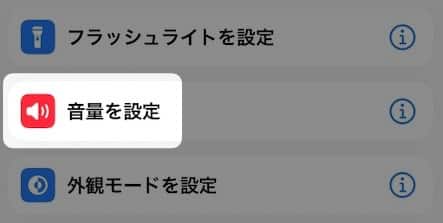
下の方にスクロールして、
「 音量を設定 」をタップ。
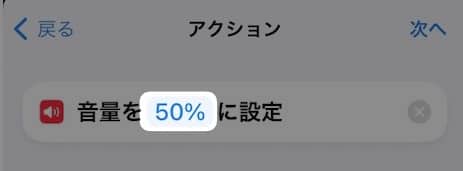
音量の%をタップ。

好きな音量に設定します。
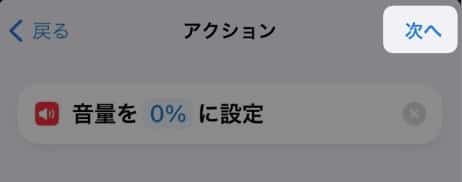
右上の「 次へ 」をタップ。

「 実行の前に尋ねる 」をオフにします。
(👆の画像はオンの状態)

「 尋ねない 」をタップ。

「 実行時に通知 」が表示されますが、オフのままにしておきます。

右上の「 完了 」をタップ。
これで完了です!
以上です!




